unity3D技术之AssetDatabase.CreateAsset 新建资源
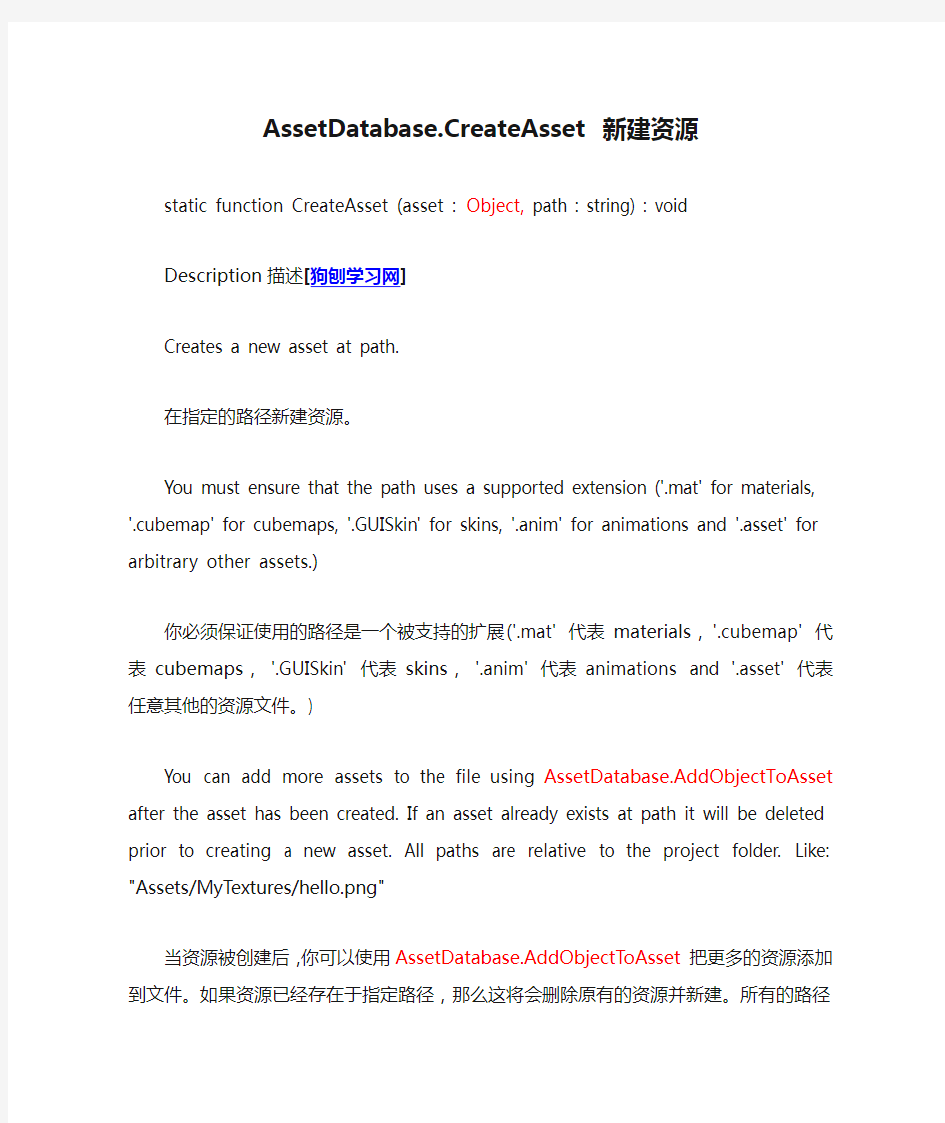

AssetDatabase.CreateAsset 新建资源
static function CreateAsset (asset : Object, path : string) : void
Description描述[狗刨学习网]
Creates a new asset at path.
在指定的路径新建资源。
You must ensure that the path uses a supported extension ('.mat' for materials, '.cubemap' for cubemaps, '.GUISkin' for skins, '.anim' for animations and '.asset' for arbitrary other assets.)
你必须保证使用的路径是一个被支持的扩展('.mat' 代表 materials, '.cubemap' 代表cubemaps, '.GUISkin' 代表 skins, '.anim' 代表 animations and '.asset' 代表任意其他的资源文件。)
You can add more assets to the file using AssetDatabase.AddObjectToAsset after the asset has been created. If an asset already exists at path it will be deleted prior to creating a new asset. All paths are relative to the project folder. Like: "Assets/MyTextures/hello.png"
当资源被创建后,你可以使用AssetDatabase.AddObjectToAsset把更多的资源添加到文件。如果资源已经存在于指定路径,那么这将会删除原有的资源并新建。所有的路径都是相对于工程目录文件。例如” Assets/MyTextures/hello.png”。
1.MenuItem("GameObject/Create Material")
2.static function CreateMaterial () {
3. // Create a simple material asset
4. //新建一个简单的材质资源
5. var material = new Material (Shader.Find("Specular"));
6. AssetDatabase.CreateAsset(material,
"Assets/MyMaterial.mat");
7.
8. // Print the path of the created asset
9. //打印新建资源的路径
10. Debug.Log(AssetDatabase.GetAssetPath(material));
11.}
复制代码
Unity3D经典入门教程(精)
一、Unity基础 本部分是你开始Unity的关键。、这里将解释Unity的界面,菜单项,使用资源,创建场景,和发布。当你完全阅读了该部分后,你将能够理解Unity是如何工作的,以及如何使其更加有效的工作,和如何将简单的游戏放置在一起。 1. 界面学习 现在我们开始学习Unity,如果你还没有打开 Unity,你可以通过双击位于Application->Unity文件夹中的 Unity图标来运行它,当它第一次运行时你将看到如下的场景: Unity运行时的缺省场景,如果你打开过任何实例,你的屏幕会与上图不同 有很多需要学习的东西,让我们花费点时间来观察理解上述界面。我们将介绍每一个接口 元素。 概要主窗口的每一个部分都被称为视图(View)。在 Unity中有多种类型的视图,但是,你
不需要同时看见所有的视图。不同的布局模式(Layout modes)包含的视图是不同的。通过单击布局下拉控件来选择不同的布局,该控件位于窗口的右上角。 布局模式选择下拉列表 现在,单击布局选择,并单击Animation,切换到动画布局 (Animation layout)。还可以从菜单中选择Window->Layouts->Animation来切换。动画布局包含所有的视图,这是昀好的用来介绍它们的方法。
通过视图左上角的名称你可以迅速的分辨这些视图。这些视图是:场景视图(Scene View)-用于放置物体游戏视图(Game View)-表示游戏在运行时的外观层次视图(Hierarchy)-当前场景中的游戏物体的列表工程视图(Project)-显示当前打开工程中所有可用的物体和资源检视视图(Instpector)-显示当前选中物体的细节和属性时间线(Timeline)-用于为当前选中物体创建基本的时间线动画 场景视图(Scene View) 场景视图 场景视图(Scene View)是一个可交互的沙盘。你将使用它来选择并在场景中定位所有的游戏物体(GameObjects),包括玩家,摄像机,敌人等。在场景视图中操纵并修改物体是Unity非常重要的功能。这是昀好的通过设计者而不是玩家的角度来查看场景的方法。在场景视图中你可以随意移动并操纵物体,但是你应该知道一些基本的命令以便有效的使用场景视图。 第一个你应该知道命令是FrameSelected命令。这个命令将居中显示你当前选中的物体。你可以在层次视图(Hierarchy)单击任何物体,然后移动你的鼠标到场景视图上并按F键。场景视图将移动以居中显示当前选择的物体。这个命令是非常有用的,你将在场景编辑的
Unity3D全套视频教程
Unity3D全套视频教程 以目前最火的游戏、影视等领域来说,VR的出现等同一场行业变革,而延伸至军事、航天、医疗、家居、地产等方面。VR获得了大家的关注,VR开发工程师也成为一部分人的从业选择。 Unity3D是由Unity Technologies开发的让你轻松创建诸如三维视频游戏、建筑可视化、实时三维动画等类型互动内容的多平台的综合型游戏开发工具,是全面整合的专业游戏引擎。学好Unity3D是学号VR开发的关键。那么,怎么Unity3D引擎基础? 1.首先要了解unity3d的视图界面及菜单。这是最基本的基础,可以像学word一样,大致知道有几个基本的视图,有几个菜单,都有什么作用就行。当然,还要了解人物基本比例和结构。 2.理解场景中的坐标系统,输入系统,简单的向量概念。如果没弄懂Unity3D 的坐标系统及向量概念,还有世界坐标,局部坐标的关系。即使一个简单的移动,缩放,旋转的几行代码,也会让你一头雾水。 3.学习创建基本的场景的基本概念:游戏对象,组件,脚本。在界面上分别体现在层次视图,项目视图及属性视图,要理清楚彼此之间的关系 4.学习资源导入方面的一些基本元素:网格,材质,贴图,动画等。
5.学习脚本的生命周期,Start,UpDate,ONGUI这些基本的方法。了解,预制,时间,数学等常用的类别以及相关方法。理解游戏对象,组件,脚本彼此之间的关系。 6.进一步学习摄像机,灯光,地形,渲染,粒子系统,物理系统等,每个都是很复杂的主题。 7.一些更高级的概念:向量的加减法点乘叉乘,光照法线贴图,内存管理,图形优化等等。Unity3D入门容易,精通难。小编觉得,还不是一般的难。 想让它不难,有方法的。来千锋吧,千锋VR/AR混合现实培训有着非常专业及全面的教学流程,其中课程包括了C#编程、Unity3D开发课程、AR项目开发课程和VR实战课程,可谓面面俱到。 其次,千锋学员还可以亲自体验企业级真实案例,全程参与项目开发,负责真实打包上线项目的开发,并全程参与到项目版本控制以及掌握企业级的代码水平千锋AR培训课程内容全面新颖,由浅入深,实训+项目驱动教学,重点突出,直击企业需求。
Unity3d VR教程
Unity3d VR教程 大家可能知道,现在VR虚拟现实非常火爆。而有很多VR开发者经常选择Unity来开发VR内容,可能这也吸引了你的注意。想不想看千锋Unity3d VR 教程?先不说别的,先看链接吧! Unity3d VR教程之第一人称游戏项目实战: https://www.sodocs.net/doc/216995517.html,/s/1mieKgPE Unity3d VR教程之游戏图形学从理论到实战精讲: https://www.sodocs.net/doc/216995517.html,/s/1c2wBs7e 回到开头,开发者选择Unity来开发VR内容的原因是什么呢?有很多原因。首先,我们的重点一直是帮助创作者尽可能轻松地开发VR内容。无论是通过Asset Store上的插件和工具,还是通过Timeline和Cinemachine等新功能,我们为创作者提供了开发引人入胜的体验的一切所需。
此外,免费开始使用Unity平台意味着任何人都可以开始设计VR内容。这同样意味着我们拥有一个优秀的VR开发者社区,大家会彼此分享实践过程,并且帮助对方解决问题。 总的来说,我们专注于令Unity上的开发更加容易,并且不断改进我们的平台,通过更新工具来帮助开发者更容易地创造出引人入胜的体验。这个行业,以及用户希望开发引擎所能实现的功能正在不断地变化,所以我们需要确保Unity 能够跟上和实现用户想要的和需要的功能。 还有就是,Unity支持广泛的VR硬件系统。很多公司在支持主要的VR头显和外设上投入了大量的资源,这给予了开发者信心,他们可以面向任何VR硬件开发,同时意味着他们无需担心在一系列的平台中无奈选择其中一位“优胜者”。 千锋Unity3d VR教程安排共分为六大阶段,内容涵盖AR综合项目的讲解、C#编程语言、Unity引擎、项目架构与项目管理、VR综合项目及图形学、面试阶段。 来千锋Unity3d VR教程培训,不仅有教研+讲师+项目实战+随堂笔记录制,全方位教学,确保学习质量。更有丰富的课余生活:福利双选会、技术讲座、校友联盟会、大型单身party,人生职业规划,让你拓宽视野、解决单身!
[转载]Unity3D游戏引擎最详尽基础教程
[转载]Unity3D游戏引擎最详尽基础教程 原文地址:Unity3D游戏引擎最详尽基础教程作者:ShangShang 我一直向所有想做游戏的朋友推荐Unity3D,为什么呢?首先是因为专业,Unity3D非常强大,用它创建一个类似MiniGore这样的3D平面射击游戏简直轻而易举,而就连使命召唤这样的大型3d游戏,如果素材得当也不在话下。二是因为易用,他的操作非常容易,而使用的脚本语言又是JavaScript或者C#,不仅非常简单,也让各个种类的程序员都非常容易上手。再次,就是因为免费,如果你不使用Pro或者Mobile的内容的话,Unity3d就是完全免费的。还有就是对3D模型的兼容性,几乎任何3d模型都可以导入到unity中,可以说是一个很方便的特性。 今天,我就来讲讲Unity3D的基础操作,这可以说是一个新手必读吧,读完之后,你一定会惊叹,原来做一个游戏这么简单。 第一节加入重力 我们先打开Unity3d,新建一个场景(Scene),新建的时候应该会有对话框要求你加入哪些Asset Package,记得选择Physics Material,因为后面我们一定要用的哦亲。 如果创建的时候没加,你可以再后来的Asset菜单里加:
之后,我们建立一个Cude,调整一下x和z的大小,我这里调成了25,让它变成一个地板,你也可以放一个texture上去,看起来更加真实,我这里从简,再创建一个sphere,在component中选择Physics中的RigidBody,前提是选中你的sphere物体,之后会看到这个Sphere的inpector中加入一个component叫做RigidBody,调整好Camera运行一下,你就会发现Sphere受到重力的影响自动掉落到地板上。
Unity3D全套教程
Unity3D全套教程 交互的升级使VR游戏的质量越来越高,用户正在逐步增多,产品必将迎来销售热潮,驱动整个游戏生态进入良性循环。成为中高级VR游戏开发工程师也成为一些人的目标。 Unity3D是由Unity Technologies开发的让你轻松创建诸如三维视频游戏、建筑可视化、实时三维动画等类型互动内容的多平台的综合型游戏开发工具,是全面整合的专业游戏引擎。学好Unity3D是学号VR开发的关键。那么,怎么Unity3D引擎基础? 1.首先要了解unity3d的视图界面及菜单。这是最基本的基础,可以像学word一样,大致知道有几个基本的视图,有几个菜单,都有什么作用就行。当然,还要了解人物基本比例和结构。 2.理解场景中的坐标系统,输入系统,简单的向量概念。如果没弄懂Unity3D 的坐标系统及向量概念,还有世界坐标,局部坐标的关系。即使一个简单的移动,缩放,旋转的几行代码,也会让你一头雾水。 3.学习创建基本的场景的基本概念:游戏对象,组件,脚本。在界面上分别体现在层次视图,项目视图及属性视图,要理清楚彼此之间的关系 4.学习资源导入方面的一些基本元素:网格,材质,贴图,动画等。
5.学习脚本的生命周期,Start,UpDate,ONGUI这些基本的方法。了解,预制,时间,数学等常用的类别以及相关方法。理解游戏对象,组件,脚本彼此之间的关系。 6.进一步学习摄像机,灯光,地形,渲染,粒子系统,物理系统等,每个都是很复杂的主题。 7.一些更高级的概念:向量的加减法点乘叉乘,光照法线贴图,内存管理,图形优化等等。Unity3D入门容易,精通难。小编觉得,还不是一般的难。 想让它不难,有方法的。来千锋吧,千锋VR/AR混合现实培训有着非常专业及全面的教学流程,其中课程包括了C#编程、Unity3D开发课程、AR项目开发课程和VR实战课程,可谓面面俱到。 其次,千锋学员还可以亲自体验企业级真实案例,全程参与项目开发,负责真实打包上线项目的开发,并全程参与到项目版本控制以及掌握企业级的代码水平千锋AR培训课程内容全面新颖,由浅入深,实训+项目驱动教学,重点突出,直击企业需求。
Unity3D入门中文教程
Unity3D基本操作 1.建模中使用的图片、文件、文件夹等以及模型中物体、材质等的名称都不能 使用中文或者特殊符号,可以使用英文字母、数字、下划线等 2.调整Max的单位为米 3.烘培光影的设置 4.模型的中的植物效果,第一种是单面片植物,需要设置其轴心为其物体的对 称中心;第二种是十字交叉的植物效果;第三种则是到Unity3D编辑器中通过地形编辑器系统添加 基本设置 5.Fbx导出插件下载地址: https://www.sodocs.net/doc/216995517.html,/adsk/servlet/item?siteID=123112&id=10775855 6.将Max文件中用到的图片都拷贝到Textures目录下,如 7.再打开Max文件,导出为FBX文件,使用默认设置,FBX文件也放置在和Max 文件相同的目录下,如 导出的时候,可以将模型简单的分类,如地面、植被、楼房等,也可以将模型分为几个区域,如小区1,小区2,学校等等分开导出 8.将包含Max文件、Fbx文件和Textures文件夹的文件夹拷贝到Unity3D项目的 Assets目录下,如下图中红圈
在下一次用Unity3D编辑器开启本项目的时候,编辑器将自动导入/更新该文件夹中的信息,并生成Materials文件夹,如 9.启动Unity3D编辑器 10.选择刚才拷贝进来的文件中的Fbx文件,如 修改其中的Meshes下的Scale Factor和Generate Colliders,如
点击其他Fbx文件或者单击其他区域将弹出如下的对话框 注意,其中植物/植被类的Fbx文件不需要设置Generate Colliders项 11.将Fbx文件直接拖放到Hierarchy区域,如
Unity3D基础知识梳理
这段时间在做Unity的项目,这差不多是我的第一次实战啊~然后公司来了实习的童鞋要学Unity,但是我一向不靠谱啊,所以只能帮他们稍微梳理下基础的东西了啊,唉~学长只能帮你们到这里了~顺便就把自己这两天整理的一些基础知识分享上来了,闲话不多说~ 美术部分: Unity的话主要还是分两块吧,第一块是美术(自己都不懂~这里允许我稍微带过一下吧~),美术的话主要包括3d模型、材质、纹理(贴图)这几部分吧,当然你也可以说还有shader(着色器),Unity 本身拥有几十种shader,也可以根据自己的需要使用shaderLab https://www.sodocs.net/doc/216995517.html,语言来编写shader,这个对我来说相当有难度,所以一般只用Unity自带的和网上“流传”的。 接下来是程序方面的: 基本组成: Scene场景,类似于Flash中的stage,用于放置各种对象。 GameObject,可以携带各种Component(每个GameObject至少带有Transform组件,所有的组件都可以从顶部菜单Component https://www.sodocs.net/doc/216995517.html,里面找到并添加给游戏对象)。 Component组件,附加在GameObject上,不同的组件可以使GameObject具有不同的属性,Transform、碰撞器、刚体、渲染器等都是组件,脚本也是组件的一种,对象所表现出来的行为都是由组件实现的。 脚本语言: C#、Javascript、boo(前两者使用较为广泛,网上教程以前两者为主,个人推荐c#),一般的继承MonoBehaviour类的脚本都需要依附的场景中的对象上才能被执行。 用户图形界面部分(GUI): ?用于制作按钮、文本显示、滚动条、下拉框等常用图形操作界面元素,使用GUISkin和GUIStyle可以自定义样式) ?系统自带GUI ?各类GUI插件,NGUI、EZGUI等。
Unity3D自学教程
Unity3D自学教程 科技发展日新月异,VR/AR在信息时代肩负起开创新领域的重担,发展潜力当然不容小觑。 Unity3D是由Unity Technologies开发的让你轻松创建诸如三维视频游戏、建筑可视化、实时三维动画等类型互动内容的多平台的综合型游戏开发工具,是全面整合的专业游戏引擎。学好Unity3D是学号VR开发的关键。那么,怎么Unity3D引擎基础? 1.首先要了解unity3d的视图界面及菜单。这是最基本的基础,可以像学word一样,大致知道有几个基本的视图,有几个菜单,都有什么作用就行。当然,还要了解人物基本比例和结构。 2.理解场景中的坐标系统,输入系统,简单的向量概念。如果没弄懂Unity3D 的坐标系统及向量概念,还有世界坐标,局部坐标的关系。即使一个简单的移动,缩放,旋转的几行代码,也会让你一头雾水。 3.学习创建基本的场景的基本概念:游戏对象,组件,脚本。在界面上分别体现在层次视图,项目视图及属性视图,要理清楚彼此之间的关系 4.学习资源导入方面的一些基本元素:网格,材质,贴图,动画等。 5.学习脚本的生命周期,Start,UpDate,ONGUI这些基本的方法。了解,预
制,时间,数学等常用的类别以及相关方法。理解游戏对象,组件,脚本彼此之间的关系。 6.进一步学习摄像机,灯光,地形,渲染,粒子系统,物理系统等,每个都是很复杂的主题。 7.一些更高级的概念:向量的加减法点乘叉乘,光照法线贴图,内存管理,图形优化等等。Unity3D入门容易,精通难。小编觉得,还不是一般的难。 想让它不难,有方法的。来千锋吧,千锋VR/AR混合现实培训有着非常专业及全面的教学流程,其中课程包括了C#编程、Unity3D开发课程、AR项目开发课程和VR实战课程,可谓面面俱到。 其次,千锋学员还可以亲自体验企业级真实案例,全程参与项目开发,负责真实打包上线项目的开发,并全程参与到项目版本控制以及掌握企业级的代码水平千锋AR培训课程内容全面新颖,由浅入深,实训+项目驱动教学,重点突出,直击企业需求。
Unity3D入门中文版
一、Unity基础 本部分是你开始 Unity的关键。这里将解释 Unity的界面,菜单项,使用资源,创建场景,和发布。当你完全阅读了该部分后,你将能够理解 Unity是如何工作的,以及如何使其更加有效的工作,和如何将简单的游戏放置在一起。 1. 界面(Learning the interface) 现在我们开始学习Unity,如果你还没有打开 Unity,你可以通过双击位于 Application- >Unity文件夹中的 Unity图标来运行它,当它第一次运行时你将看到如下的场景: Unity运行时的缺省场景,如果你打开过任何实例,你的屏幕会与上图不同 有很多需要学习的东西,让我们花费点时间来观察理解上述界面。我们将介绍每一个接口元素。 概要主窗口的每一个部分都被称为视图(View)。在 Unity中有多种类型的视图,但是,你不需要同时看见所有的视图。不同的布局模式 (Layout modes) 包含的视图是不同的。通过单击布局下拉控件来选择不同的布局, 该控件位于窗口的右上角。 布局模式选择下拉列表
现在,单击布局选择,并单击 Animation,切换到动画布局 (Animation layout)。还可以从菜单中选择 Window->Layouts- >Animation来切换。动画布局包含所有的视图,这是昀好的用来介绍它们的方法。
通过视图左上角的名称你可以迅速的分辨这些视图。这些视图是:场景视图(Scene View)-用于放置物体游戏视图(Game View)-表示游戏在运行时的外观层次视图(Hierarchy)- 当前场景中的游戏物体的列表工程视图(Project)- 显示当前打开工程中所有可用的物体和资源检视视图(Instpector)- 显示当前选中物体的细节和属性时间线(Timeline)- 用于为当前选中物体创建基本的时间线动画 场景视图(Scene View) 场景视图 场景视图(Scene View)是一个可交互的沙盘。你将使用它来选择并在场景中定位所有的游戏物体(GameObje cts),包括玩家,摄像机,敌人等。在场景视图中操纵并修改物体是 Unity非常重要的功能。这是昀好的通过设计者而不是玩家的角度来查看场景的方法。在场景视图中你可以随意移动并操纵物体,但是你应该知道一些基本的命令以便有效的使用场景视图。 第一个你应该知道命令是Frame Selected命令。这个命令将居中显示你当前选中的物体。你可以在层次视图(Hierarchy)单击任何物体,然后移动你的鼠标到场景视图上并按F键。场景视图将移动以居中显示当前选择的物体。这个命令是非常有用的,你将在场景编辑的时候经常使用它。 在场景视图中操作在场景视图的上方有一个包含布局模式选择的工具栏
3Dunity基本操作
一、【实验名称】 Unity3D的基本操作 二、【实验目的】 通过简单游戏场景的设计与制作,进一步熟悉Unity3D的基本操作,掌握Unity3d中地形、树木、草、天空盒、雾、影子等的绘制与添加的方法,掌握贴图材质的编辑设置。 三、【实验原理】 Unity3D操作方法,地形、树、草的绘制,天空盒、雾及影子效果的添加方法,材质贴图的编辑,地形中贴图的编辑设置。 四、【具体操作内容及要求】 1.在Unity3D平台中,利用提供的素材完成游戏开始界面的设计制作。 2. 在主场景中设计并绘制游戏地形,要求包含灯光、地面、多种树木、草丛、石头、湖面等对象,注意材质贴图的编辑和设置。 2. 在主场景中应用天空盒效果。 3. 在主场景中实现雾及影子效果。 五、具体实验步骤 1.在GameObject->CreateOther->Terrain里创建地形,在右面的设置面板点击 修改地形的面积(如图1); 图1 2.在GameObject->CreateOther->Directional light里创建平行光(如图2);
图2 3. 该图标用于建立无极限高的山峰,该图标比第一个图标多了一个参 数值Height,设置该参数可限定山的高度,使用该图标可平滑山峰,通过改变BrushSize和Opacity的参数建立不同的山峰(如图3); 图3 4. 该图标可用于给地形贴图,点击Assets->Importpackage->TerrainAssets 导入地形的贴图数据库,点击可选择已导入的贴图材料进行贴图(如图4);
图4 5. 该图标分别可用于给场景添加树木和草,方法为点击菜单Assets-> Importpackage->TreeCreator和TerrainAssets分别导入树木和草的数据库,点 击或添加已导入的树木和草材料(如图5); 图5 6.点击Assets->Importpackage->Sykboxes导入天空的材料数据库,点击Edit-> RenderSettings,在Inspector面板修改相应的参数可添加雾气效果,点击 可选择已导入的天空材料,点击Hierarchy
Unity3D基础文档
1,在U3D里,创建一个cube 物体,x,y,z 的比例缩放为5, 0.1, 5,把这个物体重命名为Plane,位置就世界坐标中心。 2,再创建一个cube 物体,位置在1里创建的上面,如图所示,重命名为Cube1 。 3,创建个点光源point light,移动到物体上面即可。 4,开始我们的第一个脚本编写,Assets->Create->Javascript ,创建一个空的JS脚本文件,重命名为Move1 。 5,双击Move1,开始编写 function Update () { transform.Translate(Input.GetAxis("Horizontal"), 0, Input.GetAxis("Vertical")); } 来介绍下transform是物体的基本属性,包含位置,旋转,缩放等, transform.Translate就是物体的位置信息,transform.Translate(x轴数值,y轴数值,zx轴数值) Input.GetAxis("Horizontal")这个值来自Input这个输入里的Horizontal返回值,GetAxis()返回的值是-1到1 关于输入的设置,可以进入 Edit->Project Settings->Input 里面名称为Horizontal的,快捷键是A和D,或者是小键盘左右键 Input.GetAxis("Vertical")是Z轴的返回值,同上,也是在INPUT里设置 6,将Move1.js拖到Main Camera上,即在Main Camera的属性菜单就已经加载了,Move1.js 7,运行,用键盘的W,S,A,D控制相机Main Camera的前后左右位移。 这个简单例子讲述的是脚本控制单个物体的单个属性的简易方法。 连龙大家都写写最基础的,让学习者更多的进入来一起研究
Unity3D教程:保存或读取数据组的方法
Unity3D教程:保存或读取数据组的方法 Posted on 2013年02月05日 by U3d / Unity3D 基础教程/被围观 195 次Unity本身有PlayerPrefs来做一些数据的保存和读取,也可以通过循环来做批量的读取或者保存,下面这个脚本可以方便的调用用来做上面批量的工作,比如读取一组文本数组数据和保存一组文本数组数据。Unity3D教程:Unity3D实用小功能 建议把这个脚本放在Standard Assets目录下,这样可以按照下面的方法方便的调用它.现在包含了下面这些命令: PlayerPrefsX.SetVector3 PlayerPrefsX.GetVector3 PlayerPrefsX.SetIntArray PlayerPrefsX.GetIntArray PlayerPrefsX.SetFloatArray PlayerPrefsX.GetFloatArray PlayerPrefsX.SetStringArray PlayerPrefsX.GetStringArray
保存一个向量: static function SetVector3 (key : string, value : Vector3) : boolean //尝试保存一个物体位置 var player : GameObject; if (!PlayerPrefsX.SetVector3("PlayerPosition", player.transform.position)) print("不能保存物体位置!"); 成功返回真,否则假(例如用Webplayer保存超过1M数据的时候)。 获得一个向量: var player : GameObject; player.transform.position = PlayerPrefsX.GetVector3("PlayerPosition"); 如果读取的向量存在的话将会返回这个向量值。 保存一组整型数据: //当保存Scores命名的分数时候创建一个10成员数组 var myScores = new int[10];
Unity3D十五分钟教程
Unity3D基本操作 用Unity3D创建简单漫游 (1) 基本设置 (1) 修改视角控制键为右键 (10) 如何取消浏览窗口上的右键菜单 (10) 植物效果设置 (11) 水面效果的设置 (15) 烘培光影贴图的处理 (17) 如何制作连续加载的场景漫游 (29) 用Unity3D创建简单漫游 1.建模中使用的图片、文件、文件夹等以及模型中物体、材质等的名称都不能使用中文或 者特殊符号,可以使用英文字母、数字、下划线等 2.调整Max的单位为米 3.烘培光影的设置 4.模型的中的植物效果,第一种是单面片植物,需要设置其轴心为其物体的对称中心;第 二种是十字交叉的植物效果;第三种则是到Unity3D编辑器中通过地形编辑器系统添加基本设置 5.Fbx导出插件下载地址: https://www.sodocs.net/doc/216995517.html,/adsk/servlet/item?siteID=123112&id=10775855 6.将Max文件中用到的图片都拷贝到Textures目录下,如 7.再打开Max文件,导出为FBX文件,使用默认设置,FBX文件也放置在和Max文件相 同的目录下,如 导出的时候,可以将模型简单的分类,如地面、植被、楼房等,也可以将模型分为几个区域,
如小区1,小区2,学校等等分开导出 8.将包含Max文件、Fbx文件和Textures文件夹的文件夹拷贝到Unity3D项目的Assets 目录下,如下图中红圈 在下一次用Unity3D编辑器开启本项目的时候,编辑器将自动导入/更新该文件夹中的信息,并生成Materials文件夹,如 9.启动Unity3D编辑器 10.选择刚才拷贝进来的文件中的Fbx文件,如
Unity3D游戏引擎最详尽基础教程[转载]
Unity3D游戏引擎最详尽基础教程[转载] 原文地址:Unity3D游戏引擎最详尽基础教程作者:ShangShang 我一直向所有想做游戏的朋友推荐Unity3D,为什么呢?首先是因为专业,Unity3D非常强大,用它创建一个类似MiniGore这样的3D平面射击游戏简直轻而易举,而就连使命召唤这样的大型3d游戏,如果素材得当也不在话下。二是因为易用,他的操作非常容易,而使用的脚本语言又是JavaScript或者C#,不仅非常简单,也让各个种类的程序员都非常容易上手。再次,就是因为免费,如果你不使用Pro或者Mobile的内容的话,Unity3d就是完全免费的。还有就是对3D模型的兼容性,几乎任何3d模型都可以导入到unity中,可以说是一个很方便的特性。 今天,我就来讲讲Unity3D的基础操作,这可以说是一个新手必读吧,读完之后,你一定会惊叹,原来做一个游戏这么简单。 第一节加入重力 我们先打开Unity3d,新建一个场景(Scene),新建的时候应该会有对话框要求你加入哪些Asset Package,记得选择Physics Material,因为后面我们一定要用的哦亲。 如果创建的时候没加,你可以再后来的Asset菜单里加:
之后,我们建立一个Cude,调整一下x和z的大小,我这里调成了25,让它变成一个地板,你也可以放一个texture上去,看起来更加真实,我这里从简,再创建一个sphere,在component中选择Physics中的RigidBody,前提是选中你的sphere物体,之后会看到这个Sphere的inpector中加入一个component叫做RigidBody,调整 好Camera运行一下,你就会发现Sphere受到重力的影响自动掉落到地板上。
VR开发学习路线图(Unity3D引擎基础篇)
VR开发学习路线图(Unity3D引擎基础篇) Unity3D是由Unity Technologies开发的让你轻松创建诸如三维视频游戏、建筑可视化、实时三维动画等类型互动内容的多平台的综合型游戏开发工具,是全面整合的专业游戏引擎。同样,学好Unity3D也是成为VR设计师的关键。那么,怎么Unity3D引擎基础? 1.首先要了解unity3d的视图界面及菜单。这是最基本的基础,可以像学word一样,大致知道有几个基本的视图,有几个菜单,都有什么作用就行。当然,还要了解人物基本比例和结构。 2.理解场景中的坐标系统,输入系统,简单的向量概念。如果没弄懂Unity3D 的坐标系统及向量概念,还有世界坐标,局部坐标的关系。即使一个简单的移动,缩放,旋转的几行代码,也会让你一头雾水。 3.学习创建基本的场景的基本概念:游戏对象,组件,脚本。在界面上分别体现在层次视图,项目视图及属性视图,要理清楚彼此之间的关系 4.学习资源导入方面的一些基本元素:网格,材质,贴图,动画等。 5.学习脚本的生命周期,Start,UpDate,ONGUI这些基本的方法。了解,预制,时间,数学等常用的类别以及相关方法。理解游戏对象,组件,脚本彼此之间的关系。
6.进一步学习摄像机,灯光,地形,渲染,粒子系统,物理系统等,每个都是很复杂的主题。 7.一些更高级的概念:向量的加减法点乘叉乘,光照法线贴图,内存管理,图形优化等等。Unity3D入门容易,精通难。小编觉得,还不是一般的难。 想让它不难,有方法的。来千锋教育吧,千锋教育VR/AR混合现实培训有着非常专业及全面的教学流程,其中课程包括了C#编程、Unity3D开发课程、AR项目开发课程和VR实战课程,可谓面面俱到。 其次,千锋学员还可以亲自体验企业级真实案例,全程参与项目开发,负责真实打包上线项目的开发,并全程参与到项目版本控制以及掌握企业级的代码水平千锋AR培训课程内容全面新颖,由浅入深,实训+项目驱动教学,重点突出,直击企业需求。
HTC VIVE基础开发文档(Unity3D)(DOC)
HTC VIVE基础开发文档(Unity3d)一、硬件配置要求 若要使用 Vive,您的电脑必须满足以下最低系统要求。 ?GPU:NVIDIA? GeForce? GTX 970、AMD Radeon? R9 290 同等或更高配置?CPU:Intel? Core? i5-4590/AMD FX? 8350 同等或更高配置 ?RAM:4 GB 或以上 ?视频输出:HDMI 1.4、DisplayPort 1.2 或以上 ?USB 端口:1x USB 2.0 或以上端口 ?操作系统:Windows? 7 SP1、Windows? 8.1 或更高版本、Windows? 10 二、开发环境配置 1、SteamVR平台的安装 1、首先下载Steam游戏平台。
2、在Steam主界面中选择“库”。 3、在库中选择工具。
4、查找SteamVR,点击下载。 5、安装完成后,在显示器左下角会显示如图下图所示图片。在该界面可查看HTC VIVE手柄、头盔以及基站的当前状态,当硬件出现故障时还会提示错误信息。
2、房间设置 1、当成功安装SteamVR后,打开Steam游戏平台。 2、运行SteamVR。如下图: 3、选择SteamVR运行房间设置。如下图: 4、之后按照提示操作。 注:房间设置分为“房间规模”、“仅站立”。 房间规模:自由设置可移动范围,可小范围自由移动。仅站立:不支持自由移动。
3、SteamVR插件导入 SteamVR插件与上文中提到的SteamVR平台是不同的,SteamVR平台主要是为了协助开发者查看修改HTC VIVE状态信息的,而SteamVR插件主要是协助开发者完成软件开发工作的。SteamVR插件是由官方提供的开源的完全免费的一款插件在Unity Asset Store可下载。 操作步骤: ●新建一个Unity工程。 ●打开Asset Store窗口,搜索SteamVR下载即可。 ●导入Unity后找到”[CameraRig]”拖入场景,运行。 注: 1、在将插件引入到Unity5.2版本时会报错,此时删除SteamVR文件夹下的Editor文 件夹即可。 2、引入到Unity5.3时,有时会出现画面重影Bug。 3、暂时认为Unity5.4比较稳定。
Unity3D基础入门视频教程全集汇总
奇酷学院Unity3D培训入门基础教程汇总 Unity编辑器简介-Inspector和Consoie视图 https://www.sodocs.net/doc/216995517.html,/v_show/id_XMTY4Mjc0Mjc1Mg==.html Unity编辑器简介-菜单栏 https://www.sodocs.net/doc/216995517.html,/v_show/id_XMTY4MTYyNTAzMg==.html Unity编辑器简介-Project和Hierarchy视图 https://www.sodocs.net/doc/216995517.html,/v_show/id_XMTY4MTYyMTg4MA==.html Unity编辑器简介-Unity编辑器界面-工具栏 https://www.sodocs.net/doc/216995517.html,/v_show/id_XMTY4MTcwOTcxMg==.html Unity编辑器简介-Unity编辑器界面-Scene和Game视图https://www.sodocs.net/doc/216995517.html,/v_show/id_XMTY4MTYyNTEwOA==.html Unity编辑器简介-Terrain-地形之绘制高度 https://www.sodocs.net/doc/216995517.html,/v_show/id_XMTY4MjY5MTAyMA==.html Unity编辑器简介-Unity工程架构-特殊文件夹 https://www.sodocs.net/doc/216995517.html,/v_show/id_XMTY4MjY5NTIxMg==.html Unity编辑器界面-Unity工程架构-工程发布 https://www.sodocs.net/doc/216995517.html,/v_show/id_XMTY4MjY5NTIzMg==.html Unity编辑器简介-Unity工程架构-外部资源导入 https://www.sodocs.net/doc/216995517.html,/v_show/id_XMTY4MjY5NTIzNg==.html Unity程序基础应用-常用类-Application https://www.sodocs.net/doc/216995517.html,/v_show/id_XMTY4MjcwMTQwOA==.html Unity程序基础应用-常用类-GameObject之基本属性介绍https://www.sodocs.net/doc/216995517.html,/v_show/id_XMTY4MjcwMTQwMA==.html Unity程序基础应用-常用类-GameObject之实例化游戏对象https://www.sodocs.net/doc/216995517.html,/v_show/id_XMTY4MjcwMTQwNA==.html Unity程序基础应用-常用类-GameObject之消息发送https://www.sodocs.net/doc/216995517.html,/v_show/id_XMTY4MjcwNTE0OA==.html Unity程序基础应用-常用类-GameObject之组件获取和添加https://www.sodocs.net/doc/216995517.html,/v_show/id_XMTY4MjcwNjIwOA==.html
Unity3D C#基础
Unity3D C#基础考试题 一、填空题:(每题3分,共60分) 1. 委托声明的关键字__________。修饰符______表示继承时子类可以对基类有完全访问权。 2. 什么是装箱和拆箱:__________________________________________________。 3. 请简述在dotnet中类(class)与结构(struct)的异同: ____________________________________________________________________ 4. 分析以下代码,完成填空 string strTmp = "abcdefg某某某"; int i= System.Text.Encoding.Default.GetBytes(strTmp).Length; int j= strTmp.Length; 以上代码执行完后,i=__________,j=__________。 5. 面向对象的语言具有________性、________性、________性。 6. 能用foreach遍历访问的对象需要实现__________接口或声明_________方法的类型。 7. GC是什么? 为什么要有GC? ________________________________________ 8. String s = new String("xyz");创建了几个String Object:__________ 9. 接口是否可继承接口?__________。抽象类是否可实现(implements)接口?__________ 抽象类是否可继承实体类(concrete class)? ____________________ 10. 构造器Constructor是否可被override? ____________________________________________________________ 11. 进程和线程的区别: ____________________________________________________________ 12. 堆和栈的区别: ____________________________________________________________ 13. 在c#中using和new这两个关键字有什么意义,请写出你所知道的意义?using 指令和语 句new 创建实例new 隐藏基类中方法。 ____________________________________________________________ 14. 什么是反射:__________________________________________________ 15. 什么是虚函数?什么是抽象函数? _______________________________________________________________________ _________________________________________________ 16. c#中的三元运算符是?________________________________________。 17. float f=-123.567F; int i=(int)f;i的值现在是:____________________ 18. 下面这段代码有错误么?如果有请说明错误:____________________ switch (i){ case(): CaseZero(); break;
相关文档
- Unity3D自学入门教程
- Unity3D十五分钟教程
- Unity3D脚本入门
- Unity3D全套视频教程
- unity3D基础知识点
- 3Dunity基本操作
- Unity3D自学入门教程
- Unity3D基础入门视频教程全集汇总
- [转载]Unity3D游戏引擎最详尽基础教程
- Unity3D自学教程
- Unity3D教程:保存或读取数据组的方法
- Unity 3D 图解经典入门教程
- Unity3D经典入门教程(精)
- Unity3d界面设计教程
- Unity3D入门中文版
- Unity3D游戏引擎最详尽基础教程[转载]
- Unity3D基本界面和功能介绍
- Unity3D教程:基础入门中文版
- Unity3D基础知识梳理
- Unity3d-GUI入门
